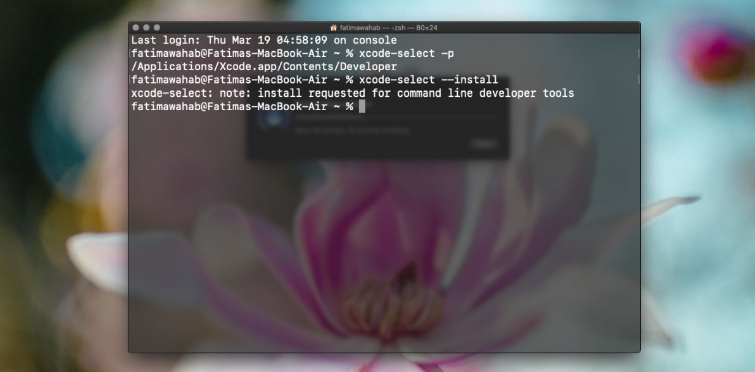Realtek Dijital Çıkışı: Ses Sorununuzu Nasıl Giderebilirsiniz?
Realtek Dijital Çıkışı: Çoğu bilgisayar, Realtek ses kartları ve ses oluşturmak için dijital bir çıkış kullanabilirsiniz. Dijital çıkış, PC'nize bağlı ses cihazlarının analog kablolar kullanmadığı anlamına gelir.
Dijital çıkışı kullanırken, ses cihazlarınızın PC'nizde izin verilmesi için doğru özelliğe ihtiyacı vardır. Bu nedenle, bilgisayarınızda ses yoksa, donanımınızda bir sorun olduğu varsayımıyla başlamayın. Bazen böyle olsa da, bu sorunların çoğu yalnızca birkaç tıklamayla ortadan kalkar.
Bu kılavuz, Realtek dijital çıkışını kullanırken ses sorunlarını çözebilmeniz için bu özellikleri anlamanıza ve kullanmanıza yardımcı olacaktır.
SES PROBLEMLERİNİZİ DÜZELTMEK İÇİN MUHTEMEL ÇÖZÜMLER

VARSAYILAN SES CİHAZINI DEĞİŞTİRME
Bazı durumlarda, Realtek Dijital Çıkış özelliğine izin vermek gerekli değildir. Bilgisayarınıza bağlı normal hoparlörleriniz varsa, ses sorunlarınızı çözmek için sadece hoparlörlere geçebilirsiniz.
Bunu çözmek için, varsayılan ses cihazınızı yalnızca birkaç adımda değiştirin. İşte yapmanız gerekenler:
Aşama 1:
Bilgisayar ekranınızın sol alt köşesinde bulunan Başlat'a dokunun.
Adım 2:
Kontrol Panelini seçin.
Aşama 3:
Donanım ve Ses seçeneğine dokunun. Varsayılan Denetim Masası menüsünde bu seçeneği bulmak zor olabilir. Menünüz Küçük simgeler olarak ayarlanmışsa, sağ üst köşedeki Görüntüle'ye Göre'nin yanındaki seçeneğe tıklayın ve Kategori'yi seçin. Bu, aramanızı çok daha kolay hale getirecektir.
4. Adım:
Ses'e dokunun.
Ses seçeneğine tıkladığınızda, küçük bir ses yapılandırması açılır penceresi görünecektir. Şimdi, bu pencerede Oynatma sekmesine gidin.
Oradan, PC'nize bağlı olan ve kendiniz için yapılandırabileceğiniz tüm cihazları göreceksiniz. Hoparlörler'e sağ tıklayın ve ardından Varsayılan Seçenek Olarak Ayarla'yı seçin. Bu seçeneği göremiyorsanız, Hoparlörlerinizin zaten varsayılan olarak ayarlandığı anlamına gelir. Bu durumda, aynı menüden Etkinleştir'i seçin.
Yüksek tanımlı dijital sese geri dönmek istediğinizde, Realtek Dijital Çıkış seçeneğini aynı şekilde etkinleştirmeniz yeterlidir.
KISAYOL İPUCU
Denetim Masası'na girmekten ve doğru özellikleri ve seçenekleri aramaktan kaçınmak istiyorsanız, size yardımcı olabilecek bir kısayol vardır.
Görev çubuğunuzda bulunan hoparlör simgesine sağ tıklayın ve ardından Kayıttan Yürütme Aygıtları özelliğini seçin. Daha önce olduğu gibi aynı ses yapılandırması açılır penceresi açılır. Oradan her şey aynı.
BİLGİSAYARINIZIN SES SÜRÜCÜLERİNİ GÜNCELLEME
Bilgisayarınızda ses gibi gerekli bir şey çalışmıyorsa, sürücülerinizde bir sorun olma ihtimali vardır.
Sürücüler, işletim sisteminiz ve bilgisayar donanım bileşenleriniz için özel olarak yapılmış programlardır. Her bilgisayar veya dizüstü bilgisayar modelinde kendi sürücü türleri yüklüdür.
Genellikle olan şey, insanların bazı sürücülerini yanlışlıkla kaldırması veya sürücülerinin güncellenmesi gerektiğidir. Böyle bir durumda bilgisayarınız kesinlikle olması gerektiği gibi çalışmayacaktır.
Dolayısıyla, bilgisayarınızın sesiyle ilgili hala sorun yaşıyorsanız, doğru ses sürücülerini yüklemeniz veya güncellemeniz gerekir. Bu göründüğü kadar zor değil.
Bunu şu şekilde yapabilirsiniz:
Aşama 1:
Çalıştır programını açmak için aynı anda Windows + R'ye basın. Ayrıca, Başlat'a dokunarak, arama çubuğuna Çalıştır yazarak ve Enter tuşuna basarak Çalıştır'ı açabilirsiniz.
Adım 2:
Görüntülenen diyalog kutusuna devmgmt.msc yazın ve ardından Enter tuşuna basın.
Aşama 3:
Bilgisayarınıza bağlı her cihaz ekranınızda gösterilecektir. Şimdi doğru kategoriyi seçmeniz gerekiyor. Bu nedenle, Ses Girişleri ve Çıkışları'nı veya Ses, Video ve Oyun Denetleyicileri'ni seçin (işletim sisteminizin sürümüne bağlı olarak).
Sonraki adımlar, ses sürücülerinizin olup olmadığına bağlıdır.
SÜRÜCÜLERİ GÜNCELLEME
Sürücülerinizi tek tek sağ tıklayıp Güncelle'yi seçerek manuel olarak güncelleyebilirsiniz. Realtek dijital çıkış sorunlarınızı çözmek istiyorsanız, Realtek sürücüsünü güncelleyerek başlayın.
android için fan yapımı pokemon oyunları
SÜRÜCÜLERİ KALDIRMA VE YENİDEN YÜKLEME
Aşağıdaki her öğeye sağ tıklayarak da tüm sürücülerinizi kaldırabilirsiniz. Ses Girişleri ve Çıkışları veya Ses, Video ve Oyun Denetleyicileri ve Kaldır'ı seçin.
Bu seçim altındaki her şeyi kaldırdıktan sonra, ana sekmeye sağ tıklayın ve Donanım Değişikliklerini Tara'yı seçin. Bilgisayarınız daha sonra Windows güncellemelerini arayacak ve Realtek sürücüsü dahil doğru sürücüleri yükleyecektir. Bu zaman alabilir, bu yüzden sabırlı olun.
Herhangi bir sürücünüz yoksa, Ses Girişleri ve Çıkışları / Ses, Video ve Oyun Denetleyicileri üzerine sağ tıklayın ve Donanım Değişikliklerini Tara sekmesine tıklayın.
Cihazınız yeni sürücülerinizi yüklemeyi bitirdiğinde, bilgisayarınızı yeniden başlatın. Sisteminiz yeniden başlatıldığında her şey hazır olmalıdır.
ETRAFINDAKİ YOLUNUZU BİLİN
Bir PC kullanan herkesin kendi yolunu bilmesinin ne kadar önemli olduğunu abartamayız. Ses sorunlarını çözmek çocuk oyuncağı olabilir, sadece nereden başlayacağınızı bilmeniz gerekir.
Sonuç:
Yukarıdaki kılavuz, Realtek ses sorunlarınızı çözmenize yardımcı oldu mu? Aşağıdaki yorum bölümünde bize bildirin!
Ayrıca Oku: